فهرست مطالب:
- تدارکات
- مرحله 1: مرحله 1: نمودار مدار و مجموعه الکترونیک
- مرحله 2: مرحله 2: چاپ سه بعدی
- مرحله 3: مرحله 3: نرم افزار و آزمایش
- مرحله 4: مرحله 4: مونتاژ
- مرحله 5: مرحله 5: نصب و نتیجه گیری

تصویری: DIY SmartBlinds V3 With Nema14: 5 مرحله (همراه با تصاویر)

2024 نویسنده: John Day | [email protected]. آخرین اصلاح شده: 2024-01-30 08:53





هدف این پروژه ارتقاء محبوب DIY پرده های هوشمند v1.1 با یک موتور پله ای Nema به منظور افزایش گشتاور برای حرکت پرده های غلتکی است. برای این پروژه ، بزرگترین نگرانی من اندازه موتورهای نما است. هدف این نسخه این است که شکل دستگاه را تا آنجا که ممکن است کوچک نگه دارد ، تا آنجا که ممکن است نیروی کششی به آن بدهد و یک منبع تغذیه استاندارد 12 ولت را مجاز کند.
برای این پروژه از موتور NEMA 14 Stepper استفاده می کنم. اندازه آن به اندازه 35 میلی متر در 35 میلی متر در 26 میلی متر است. 12 ولت آن دارای گشتاور 14N.cm (20oz.in.) در مقایسه با موتور 28BYJ-48 مورد استفاده در طراحی قبلی است. 2.9 نیوتن متر سانتی متر این امر باید این دستگاه را تقریباً 5 برابر قوی تر کند (بر اساس مقادیر برآورد شده از مشخصات سازندگان ، نتایج ممکن است متفاوت باشد).
تدارکات
- nodeMCU Board
- درایور موتور A4988
- مبدل باک 12 ولت به 5 ولت
- پله موتور Nema14
- 5.5 میلی متر در 2.5 میلی متر پورت DC
- (8 برابر) پیچ های سر دکمه 2.5 میلی متر در 6 میلی متر (برای پلک ها)
- (2x) پیچ های خودکار 2.5mm x 6mm (برای نصب nodeMCU)
- (4x) M3 x 6mm خدمه Countersunk (برای سوار موتور)
- فایلهای STL مدل سه بعدی از وب سایت من
- نرم افزار (پیوندهای زیر)
مرحله 1: مرحله 1: نمودار مدار و مجموعه الکترونیک
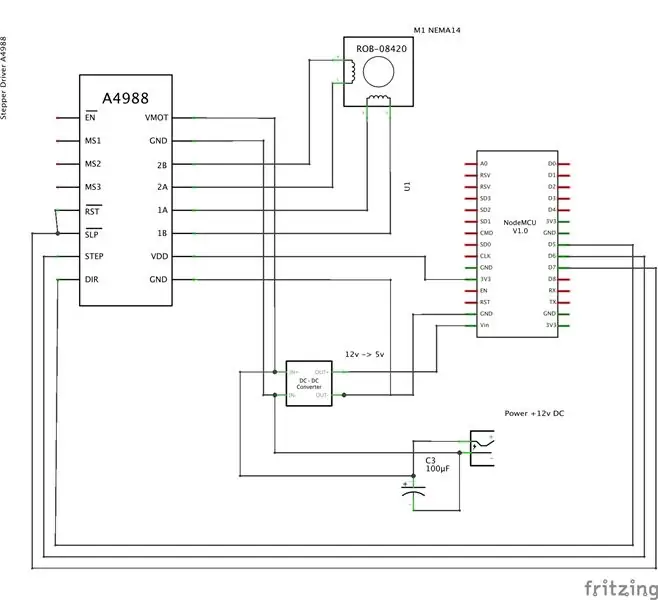
شما به سطح خاصی از مهارت لحیم کاری نیاز دارید. نقاط لحیم کاری زیادی وجود ندارد. اطمینان حاصل کنید که هیچ قطعه ای را کوتاه نکنید.
هنگام اتصال سیم ها به درایور موتور A4988 ، آنها را روی نوک پین های هدر لحیم کنید. به این ترتیب هنگامی که درایور را به مونتاژ وصل می کنید ، سیم ها راه مناسب را نخواهند داشت.
مرحله 2: مرحله 2: چاپ سه بعدی
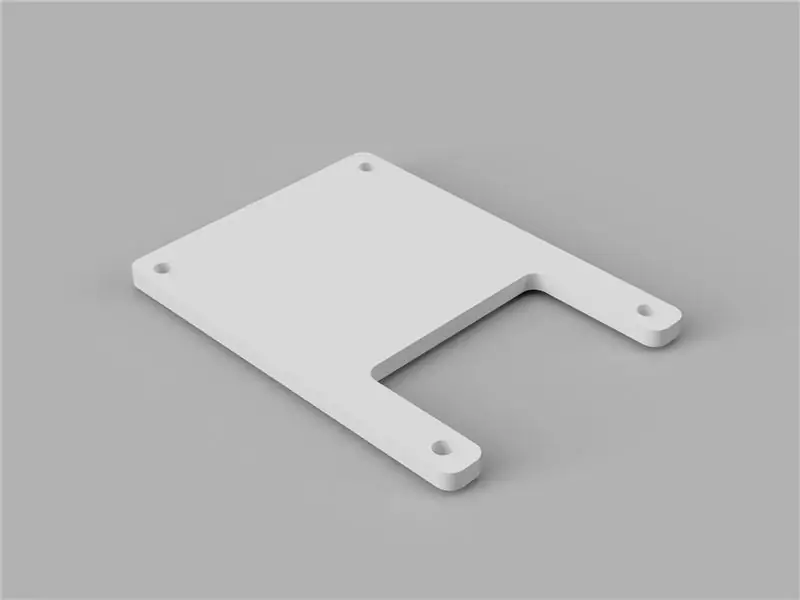
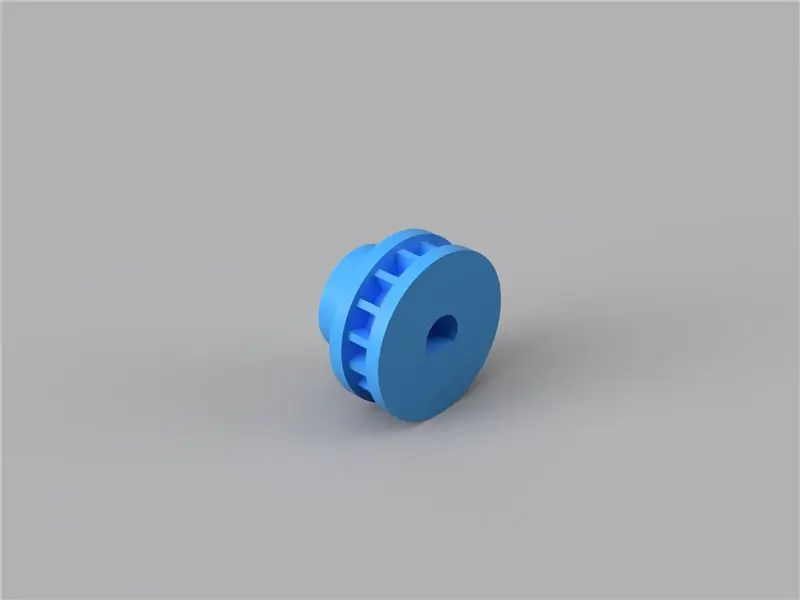
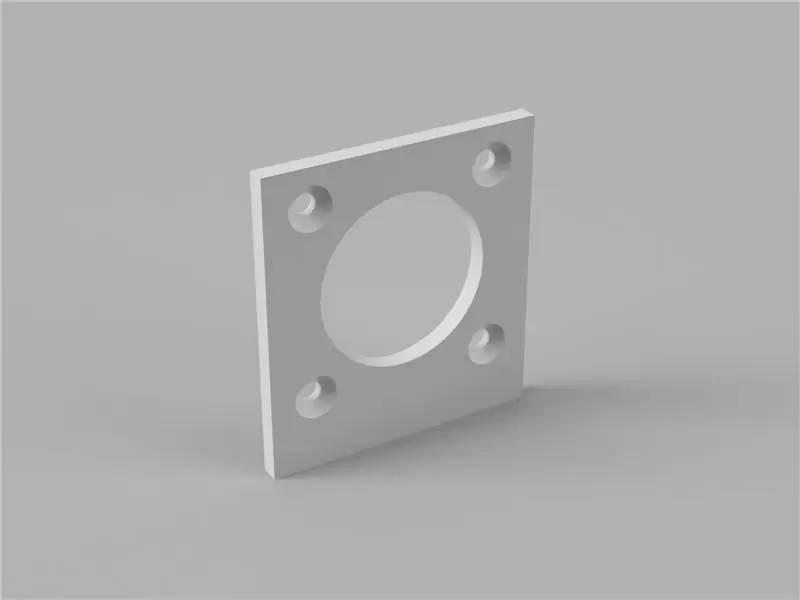
شما نیاز به چاپ همه اجزا دارید. آنها به طور خاص برای چاپ سه بعدی بدون پشتیبانی طراحی شده اند. تنها نکته این است که هنگام چاپ بدن ، آن را با لبه چاپ کنید. ضخامت دیواره بدنه اصلی تنها 2.5 میلی متر است و ممکن است هنگام چاپ چسبندگی کافی را ایجاد نکنند. من معمولاً از یک لبه 8 میلی متری در چاپگر Prusa Mk3 i3 خود با تخت چاپ با روکش پودر استفاده می کنم.
همه فایلهای STL مورد نیاز خود را می توانید از پست وبلاگ وب سایت من بارگیری کنید. در آنجا منتشر می شوند زیرا آنها به طور مداوم به روزرسانی آسان تر خود را در یک نقطه تغییر می دهند.
در اینجا پیشنهادات چاپ وجود دارد:
- چاپ شده در: Prusa i3 MK3
- رشته مورد استفاده: 3D Fillies PLA+ Marble
- حالت چاپ: لبه صفحه ساخته شده فقط برای بدنه/بدون پشتیبانی
- کیفیت چاپ: 0.2 میلی متر
- زمان چاپ: 5-6 ساعت
مرحله 3: مرحله 3: نرم افزار و آزمایش
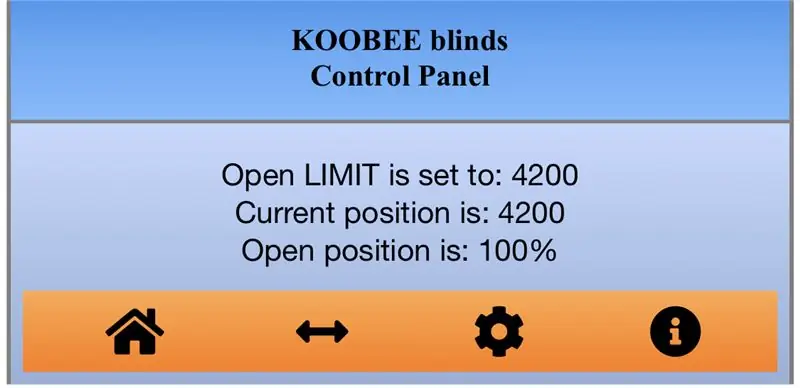
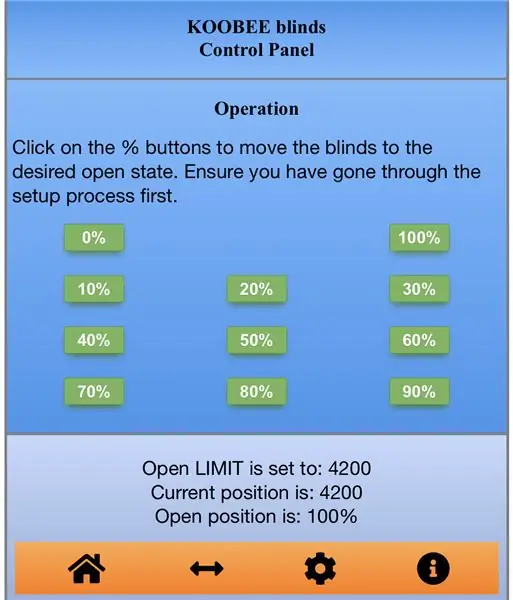
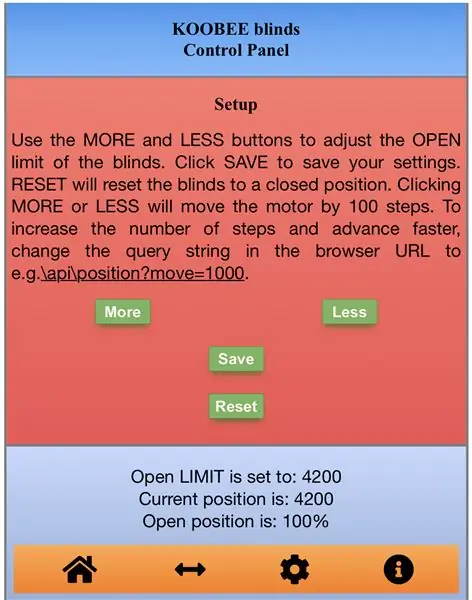
قبل از مونتاژ دستگاه ، آن را کاملاً آزمایش کنید. می توانید طرح Arduino را از طریق micro usb در nodeMCU بارگذاری کنید. مقالات زیادی در مورد Arduino IDE بصورت آنلاین و نحوه برنامه نویسی nodeMCU وجود دارد ، بنابراین من این را در اینجا تکرار نمی کنم.
نرم افزار nodeMCU رابط وب مخصوص به خود را دارد. از آن برای تنظیم محدودیت های خود استفاده خواهید کرد. همچنین یک API ساده برای ادغام با Apple HomeKit (از طریق Homebridge) یا Samsung SmartThings نشان می دهد
در اینجا پیوندهایی به نرم افزار مورد نیاز آمده است:
| ارتباط دادن | |
| طرح آردوینو (ممکن است در طول زمان تکامل یابد) | پیوند GitHub |
| افزونه Homebridge / Homekit | پیوند GitHub |
| Samsung SmartThings - کنترل کننده دستگاه | پیوند GitHub |
مرحله 4: مرحله 4: مونتاژ



مونتاژ دستگاه بسیار مستقیم به جلو است. اطمینان حاصل کنید که تمام سوراخ های چاپ شده در مدل خود را باز کرده اید تا از ترک خوردن جلوگیری شود. از یک مته دستی 2 میلی متری برای پاکسازی سوراخ ها استفاده کنید و سپس پیچ های خود را به آرامی یک به یک پیچ کنید تا سوراخ ها به هم متصل شوند.
از پیچ M3 برای اتصال موتور به پایه موتور استفاده کنید ، مطمئن شوید که لبه بلندتر به سمت پایین است. سوار موتور به بدنه اصلی می لغزد. ممکن است لازم باشد شیارهایی را که محل قرارگیری موتور در آن قرار دارد ، تمیز کنید.
nodeMCU را با پیچ های خود چسبان وصل کنید ، من فقط از دو پیچ استفاده کردم ، اگرچه این برای 4 پیش بینی شده است. ماژول راننده فقط باید به دومین پایه عمودی بچرخد.
قطعات و سیمهای باقیمانده را به آرامی مرتب کنید تا مطمئن شوید هیچ اتصال کوتاه وجود ندارد.
مرحله 5: مرحله 5: نصب و نتیجه گیری

می توانید دستگاه را با استفاده از پایه دیواری ارائه شده نصب کنید (به بسته نرم افزاری STL در وب سایت مراجعه کنید). این پایه دیواری باید با نوار چسب دو طرفه به دیوار متصل شود. متناوباً می توانید از دو پیچ ضد ضربه برای اتصال آن استفاده کنید.
این دستگاه بسیار قوی تر از DIY SmartBlinds v1 اصلی است. من آن را برای کج کردن پرده های عمودی امتحان کرده ام و بی عیب و نقص کار می کند. نکته خوب در مورد کل دستگاه این است که DIY است و هرگونه قطعه را می توان به راحتی تهیه و در صورت نیاز جایگزین کرد.
اطلاعات بیشتر را می توانید در https://www.candco.com.au پیدا کنید
لذت بردن!
توصیه شده:
چگونه: نصب Raspberry PI 4 Headless (VNC) با Rpi-imager و تصاویر: 7 مرحله (همراه با تصاویر)

چگونه: نصب Raspberry PI 4 Headless (VNC) با Rpi-imager و تصاویر: من قصد دارم از این Rapsberry PI در چندین پروژه سرگرم کننده در وبلاگم استفاده کنم. به راحتی آن را بررسی کنید. من می خواستم دوباره به استفاده از Raspberry PI بپردازم ، اما در مکان جدیدم صفحه کلید یا موس نداشتم. مدتی بود که من یک تمشک راه اندازی کردم
نمایش اسلاید تصاویر تعطیلات خود را با لمس سحر و جادو!: 9 مرحله (همراه با تصاویر)

نمایش اسلاید تصاویر خود را با لمس جادو! برای مطابقت با پرچم و موضوع کشوری که من از آن دیدن می کنم (در این مورد ، سیسیل). تی
تطبیق یک گوشی تلفن همراه با تلفن همراه: 7 مرحله (همراه با تصاویر)

انطباق یک گوشی تلفن همراه با یک تلفن همراه: توسط بیل ریو ([email protected]) اقتباس شده برای دستورالعمل ها توسط موس ([email protected]) سلب مسئولیت: روش شرح داده شده در اینجا ممکن است برای شما کارساز نباشد گرفتن. اگر کار نمی کند ، یا اگر چیزی را خراب می کنید ، m نیست
نحوه جدا کردن رایانه با مراحل و تصاویر آسان: 13 مرحله (همراه با تصاویر)

نحوه جدا کردن رایانه با مراحل و تصاویر آسان: این دستورالعمل نحوه جدا کردن رایانه است. اکثر اجزای اصلی ماژولار هستند و به راحتی حذف می شوند. با این حال مهم است که در مورد آن سازماندهی شده باشید. این به شما کمک می کند تا قطعات را از دست ندهید ، و همچنین باعث می شود دوباره سرهم کنید
ذخیره تصاویر برای انجام وظیفه: 4 مرحله (همراه با تصاویر)

ذخیره تصاویر برای انجام وظیفه: 1. یک سند جدید Google باز کنید و از این صفحه برای ایمن سازی تصاویر خود استفاده کنید. از ctrl (کنترل) و & quot؛ c & quot؛ کلید کپی کردن از ctrl (کنترل) و & quot؛ v & quot؛ کلید چسباندن
